Configuração do SIEM
Há dois tipos principais de produtos que poderão ser integrados com a balança.
- Produtos vendidos por KG
- Produtos vendidos por UN
Ambos precisam ter obrigatoriamente a Tabela de Preço e um Código de Barras cadastrado.
É importante ter em mente que o código de barras usado para o produto deve ser o menor possível.
Ao fazer a importação para a balança é selecionado uma gama de códigos e usar códigos grandes pode acabar importando itens a mais e sobrecarregando a própria balança.
Para fazer a Exportação dos dados da balança, execute o seguinte caminho no SoftenSIEM:
É necessário que seja criada a pasta TOLEDO dentro do Disco C do computador antes de fazer a importação, para que não haja o risco dos arquivos não serem gerados devidamente.
Na tela que se segue, informe o código de barras que irá ser abordado para a importação e a tabela de preço escolhida.
Lembre-se que como boa parte das empresas que utilizam das balanças são mercados com milhares de itens, é preciso deixar o código de barras reduzido para não haver sobrecarga, por isso limite o tamanho do código final a 3-4 dígitos.
Caso preferir, poderá alterar o endereço do TXT, mas não é necessário.
A demora da exportação depende da quantidade de produtos que foi exportado. Quanto menos produtos mais rápido é gerado o arquivo.
Configuração e Configuração 2 - Leitura da Etiqueta
Para que seja configurado a leitura da etiqueta de forma respectiva à balança, é preciso que o cliente gere uma etiqueta de teste para que possa ser ajustado de acordo com o modelo.
Então antes de seguir com as configurações, faça uma impressão para conferir como a balança do cliente gera o código.
O modelo de etiqueta são os números abaixo do código de barras, por isso, para facilitar peça que seja lido o código de barras em um bloco de notas. Ou que seja encaminhada uma foto de como foi impresso
Faça a separação do código de barras, iremos utilizar o modelo acima como base, mas para a seu etiqueta as informações podem ser diferentes.
O código de barras exemplo é o:
2 00 0010 011880
2 - Sendo o código identificador
0010 - Sendo o código do produto
011880 - Sendo o preço do produto
É preciso que tanto as configurações como as definições sejam feitas de acordo com o tipo de etiqueta trabalhada.
Tendo em mente que o modelo mais comum é o 4 dígitos para código e 7 para preço, estarei usando este como molde para as informações a seguir
No SoftenSIEM, em Configurações - Configurações, na aba de Estoque informe o Inicio cod. barra balança com o primeiro dígito do código de barras. No nosso exemplo, o código é o 2
Depois, em Configurações 2, informe também de acordo com o seu modelo de etiqueta.
COMERCIAL: MODELO ETIQUETA BALANÇA (0=4ITEM+7PRECO/1=6ITEM+5PRECO):
No nosso exemplo, o código do item eram 4 dígitos e o preço eram 7. Então seria defino a configuração 0.
Feito esse procedimento, dentro do pedido de venda, por exemplo, já é informado a quantidade e o valor unitário de acordo com o que está presente na etiqueta.
Lembrando que o pedido deve estar assinalado para fazer inserir o item pelo código de barras.
Nota Fiscal do Consumidor Eletrônica
Há também a forma de leitura para a NFC-e
Nesse também é preciso fazer uma configuração 2,use o filtro como BALANCA para encontrar a configuração
NFCE: ACEITA CODIGO DE BARRA DE BALANCA (0=Nenhuma / 1=4CD+7PR / 2=6CD+5PR):
Seguindo o mesmo modelo da etiqueta, colocando 1 como configuração.
Só então o SIEM poderá fazer a leitura da etiqueta dentro do Frente de Caixa de NFC-e.
S@T
Para que o sistema consiga fazer a leitura de etiqueta dentro do PDV, primeiro é necessário que seja feita a comunicação com os caixas.
Use da função Ctrl + F dentro do SIEM, ou execute o caminho abaixo:
Feita a integração, poderá abrir o sistema de Frente de Caixa do S@T.
O login deverá ser feito como o usuário Admin.
Acesse as abas:
- Administrativo (F6)
- Configurações (F11)
Dentro deste, deverá ser feita a configuração de código 11-
É preciso que seja informado o código de acordo com a configuração que está dentro do SIEM.
Sendo assim, caso o SoftenSIEM esteja configurado desta maneira:
O PDV deverá estar desta maneira:
Ou seja, as configurações tem descrições diferentes.
Por isso tome muita atenção!!
Há uma segunda configuração para o S@T que também deve ser feita.
Seria a configuração de código 11 - MODELO ETIQUETA BALAN?A
Esta configuração é feita exatamente da mesma forma que no SIEM
Concluído as configurações, feche o PDV e faça o login com o usuário de vendas do clientes.
Não é necessário que seja configurado o dígito 2 no caso do S@T.
Se a leitura da etiqueta não for possível, pode ser por conta das casas decimais. Confira os dados da balança e da etiqueta

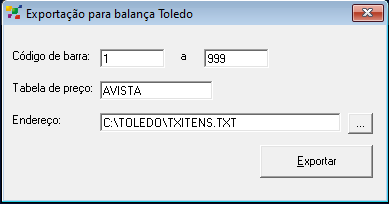


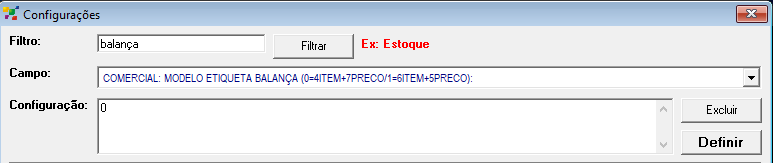
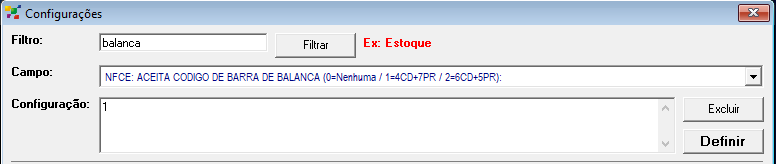
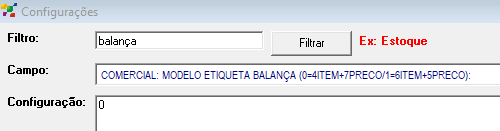
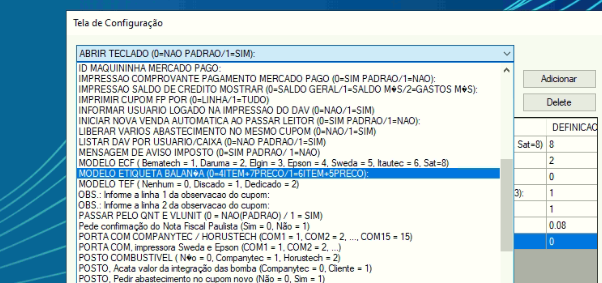
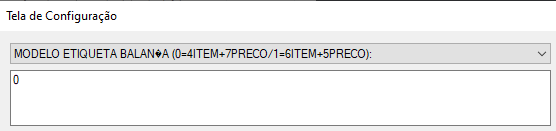
No Comments